Ang tutorial na ito ay kadalasang para sa mga advanced na user, dahil mangangailangan ito ng maraming "manual na paggawa", pagpapaputi ng maliliit na bahagi ng mukha, pagdaragdag ng buhok mula sa ibang larawan, atbp. Kung ang lahat ng hakbang na ito ay hindi gagawin nang maayos, nanganganib kang gumawa ng isang nakakatawang halimaw, sa halip na isang sirena... gayon pa man, ito ang gagawin natin:

Sa kasamaang palad, ang isang PSD file ng tutorial na ito ay hindi magagamit sa oras na ito ngunit sa sandaling ilabas namin ang PSD membership club, umaasa akong magsama rin ng file na may ganitong epekto. Bituin sa pamamagitan ng pagkuha ng larawan ng isang morenang batang babae. Gumamit kami ng pinaliit na wallpaper ng babaeng ito:
http://vetton.ru/models/6406.html
I-duplicate ang larawan para magkaroon ka ng 2, o kahit 3 layer. Kung may mali, maaari kang maglabas ng buo na layer anumang oras at maaari kang magsimulang muli.
Piliin ang itaas na layer at pumunta sa Filter >> Distort >> Diffuse Glow.
Bibigyan nito ang iyong larawan ng magandang panaginip na epekto para sa simula.
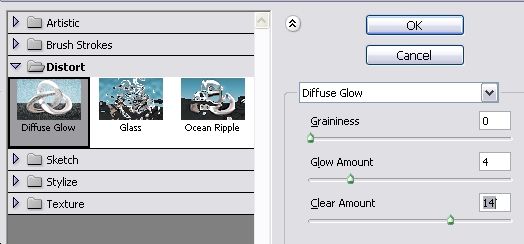
Ang susunod na hakbang ay ang kulayan ang iyong larawan. Tulad ng alam mo, ang mga sirena ay may tent na may asul na mukha (nalunod na sila, huwag kalimutan! ) at berdeng blond na buhok.
Kaya, pindutin Ctrl + U upang kulayan ang iyong larawan (buong) at ilapat ang mga setting na ito:
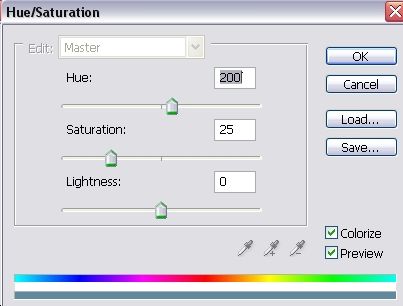
Ito ang nakuha mo. Medyo kumikinang at kulay asul na mukha. kung hindi mo nais na magpatuloy sa iyong mga kasanayan sa Photoshop at lumikha ng isang sirena, maaari kang huminto dito, ang resulta na ito ay maaaring magmukhang maganda kung nais mong magdagdag ng misteryo sa iyong ordinaryong shot.

Susunod, piliin ang Dodge Tool sa Photoshop, humigit-kumulang 3px na may malambot na gilid, at pumunta sa loob ng mata, nagpapagaan ng mga bola ng mata at ang mga mata mismo, ngunit subukang huwag hawakan ang tabas ng mata, upang hindi masyadong maputla ang buong lugar.



hey its my ash turns into a mermaid nice.
Maraming salamat sa iyo, webmaster, para sa mahusay na blog na ito. Talagang pinahahalagahan ko ang iyong mga post.
Webmaster, mahal ko ang iyong site. Maraming salamat sa paggawa nito.
Napaka-cool na post
Maraming salamat sa napakagandang artikulong iyon
Maraming salamat sa napakagandang artikulong iyon
ang cute ni Aish kay Devils Own
Talagang cool na ideya para sa isang tutorial. Salamat.
Magandang artikulo tao! I did it but my hair is all in the wrong place, anyway i spent rly little time so im happy.
Kumusta, magrekomenda ng isa pang magandang tutorial Gawing pencil sketch ang larawan ng kulay ng babae
Magandang artikulo, salamat (:
Talagang cool na ideya para sa isang tutorial. Salamat.
Gusto kong makipagpalitan ng mga link sa iyong site na loreleiwebdesign.com
posible ba ito?
cool na ideya, gusto ko ito
maraming salamat , ang galing .
Ang impormasyong ibinigay mo ay lubhang kapaki-pakinabang. Dahil sa tulong mo, salamat.
http://www.medyumsitesi.com
katamtaman
ano ang sinasabi mo tungkol sa aking photoshop 1.0
oo wala sa 1.0 dapat mong i-install ang cs5
sobrang mahal pasensya na, 1.0 ang gagamitin ko
I LOVE THAT WEBSITE,
FOR SURE MAGSHARE AKO SA AKIN
TWITTER...:)
MAGALING MGA KASAMA.
ang aking abo ay nagiging isang sirena ganda.
[…] asul na babaeng sirena Larawan ni pumpkincat210 loreleiwebdesign.com/2009/12/26/turn-a-brunette-girl-into… […]